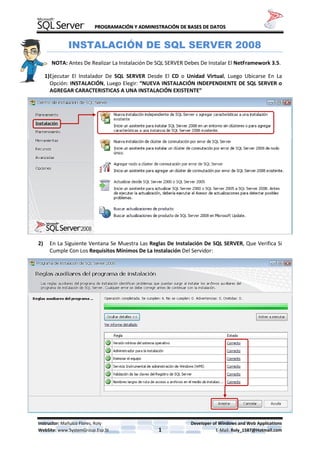
Parte 00 - instalación sql server 2008
- 1. PROGRAMACIÓN Y ADMINISTRACIÓN DE BASES DE DATOS Instructor: Mañuico Flores, Roly Developer of Windows and Web Applications WebSite: www.SystemGroup.Esp.St 1 E-Mail: Roly_1587@Hotmail.com INSTALACIÓN DE SQL SERVER 2008 NOTA: Antes De Realizar La Instalación De SQL SERVER Debes De Instalar El NetFramework 3.5. 1)Ejecutar El Instalador De SQL SERVER Desde El CD o Unidad Virtual, Luego Ubicarse En La Opción: INSTALACIÓN, Luego Elegir: “NUEVA INSTALACIÓN INDEPENDIENTE DE SQL SERVER o AGREGAR CARACTERISTICAS A UNA INSTALACIÓN EXISTENTE” 2) En La Siguiente Ventana Se Muestra Las Reglas De Instalación De SQL SERVER, Que Verifica Si Cumple Con Los Requisitos Mínimos De La Instalación Del Servidor:
- 2. PROGRAMACIÓN Y ADMINISTRACIÓN DE BASES DE DATOS Instructor: Mañuico Flores, Roly Developer of Windows and Web Applications WebSite: www.SystemGroup.Esp.St 2 E-Mail: Roly_1587@Hotmail.com 3) Ahora Vamos A Instalar Los Archivos Auxiliares Para Comenzar La Configuración De La Instalación Del Servidor SQL, Realizar Clic En INSTALACIÓN. 4) En La Siguiente Ventana Elegir: “REALIZAR UNA NUEVA INSTALACIÓN DE SQL SERVER 2008”, Y Presionar El Botón SIGUIENTE.
- 3. PROGRAMACIÓN Y ADMINISTRACIÓN DE BASES DE DATOS Instructor: Mañuico Flores, Roly Developer of Windows and Web Applications WebSite: www.SystemGroup.Esp.St 3 E-Mail: Roly_1587@Hotmail.com 5) Luego Ingresamos La Clave Del Producto (Por Defecto Ya Esta Con Clave) y Le Damos Clic En El Botón SIGUIENTE. 6) Luego Aceptamos Los Términos De Licencia y Le Damos Clic En El Botón SIGUIENTE.
- 4. PROGRAMACIÓN Y ADMINISTRACIÓN DE BASES DE DATOS Instructor: Mañuico Flores, Roly Developer of Windows and Web Applications WebSite: www.SystemGroup.Esp.St 4 E-Mail: Roly_1587@Hotmail.com 7) Ahora En La Siguiente Ventana Elegiremos Las Características Que Se Van A Instalar Con El Servidor SQL Server: (Clic En El Botón SELECCIONAR TODO y Luego SIGUIENTE) 8) Luego De Haber Instalado Las Características Del Servidor, Ahora Elegiremos La Instancia Que Se Utilizara En El Servidor Al Momento De Iniciarlo (Elegir: INSTANCIA PREDETERMINADA)
- 5. PROGRAMACIÓN Y ADMINISTRACIÓN DE BASES DE DATOS Instructor: Mañuico Flores, Roly Developer of Windows and Web Applications WebSite: www.SystemGroup.Esp.St 5 E-Mail: Roly_1587@Hotmail.com 9) La Siguiente Ventana Muestra Los Requisitos De Espacio En Disco C: Para Su Instalación Completa. (Realizar Clic En El Botón SIGUIENTE) 10) Ahora Elegiremos El Nombre De La Cuenta Para Los Servicios (Seleccionar Por Cada Servicio El Nombre De Cuenta: NT AUTORITYSYSTEM), Luego Clic En El Botón SIGUIENTE.
- 6. PROGRAMACIÓN Y ADMINISTRACIÓN DE BASES DE DATOS Instructor: Mañuico Flores, Roly Developer of Windows and Web Applications WebSite: www.SystemGroup.Esp.St 6 E-Mail: Roly_1587@Hotmail.com 11) Luego Elegir El Modo De Autenticación De Windows y Agregar El Usuario Actual, Luego Realizar Clic En El Botón SIGUIENTE. 12) Luego Agregar Nuevamente Al Usuario Actual, Luego Clic En El Botón SIGUIENTE.
- 7. PROGRAMACIÓN Y ADMINISTRACIÓN DE BASES DE DATOS Instructor: Mañuico Flores, Roly Developer of Windows and Web Applications WebSite: www.SystemGroup.Esp.St 7 E-Mail: Roly_1587@Hotmail.com 13) Ahora Elegiremos La Opción: INSTALAR LA CONFIGURACIÓN PREDETERMINADA DEL MODO NATIVO y Luego Clic En EL Botón SIGUIENTE. 14) Ahora Se Muestra La Ventana De Informe De Errores y Uso, Solo Dar Clic En El Botón SIGUIENTE.
- 8. PROGRAMACIÓN Y ADMINISTRACIÓN DE BASES DE DATOS Instructor: Mañuico Flores, Roly Developer of Windows and Web Applications WebSite: www.SystemGroup.Esp.St 8 E-Mail: Roly_1587@Hotmail.com 15) Ahora Se Muestra Las Reglas De Instalación (Todo Debe Estar Correcto) y Solo Dar Clic En El Botón SIGUIENTE. 16) Ahora Si Todo Está Correcto Nos Mostrara La Siguiente Ventana y Realizaremos Clic En El Botón INSTALACIÓN.
- 9. PROGRAMACIÓN Y ADMINISTRACIÓN DE BASES DE DATOS Instructor: Mañuico Flores, Roly Developer of Windows and Web Applications WebSite: www.SystemGroup.Esp.St 9 E-Mail: Roly_1587@Hotmail.com 17) Esperar Unos Minutos Hasta Que Se Complete La Instalación y Presionar El Botón SIGUIENTE. 18) Ahora Se Mostrara La Ventana De Finalización De La Instalación Del Servidor SQL Server 2008: 19) Finalmente Expulsar El CD o Unidad Virtual Del Instalador y TODO LISTO. INSTALACIÓN FINALIZADA CON EXITO...!
- 10. PROGRAMACIÓN Y ADMINISTRACIÓN DE BASES DE DATOS Instructor: Mañuico Flores, Roly Developer of Windows and Web Applications WebSite: www.SystemGroup.Esp.St 10 E-Mail: Roly_1587@Hotmail.com INGRESANDO AL SERVIDOR SQL SERVER 1) Utilizar Las Teclas Windows + R, y Digitar: SSMS, Luego ACEPTAR 2) Luego Se Mostrara La Ventana De Inicio De Sesión e Ingresar El Punto (.), Luego CONECTAR. 3) Ahora Se Muestra El Servidor SQL Conectado y Listo Para Su Uso. 4) Finalmente Cerrar El SQL SERVER.
